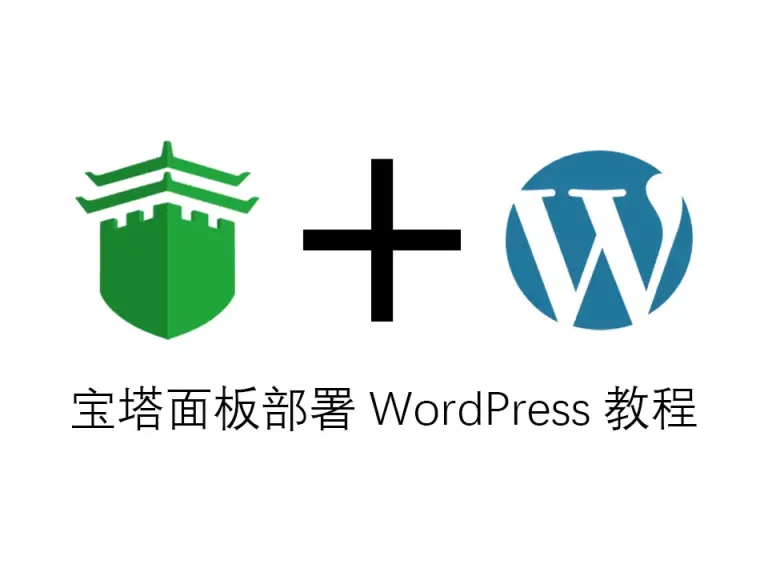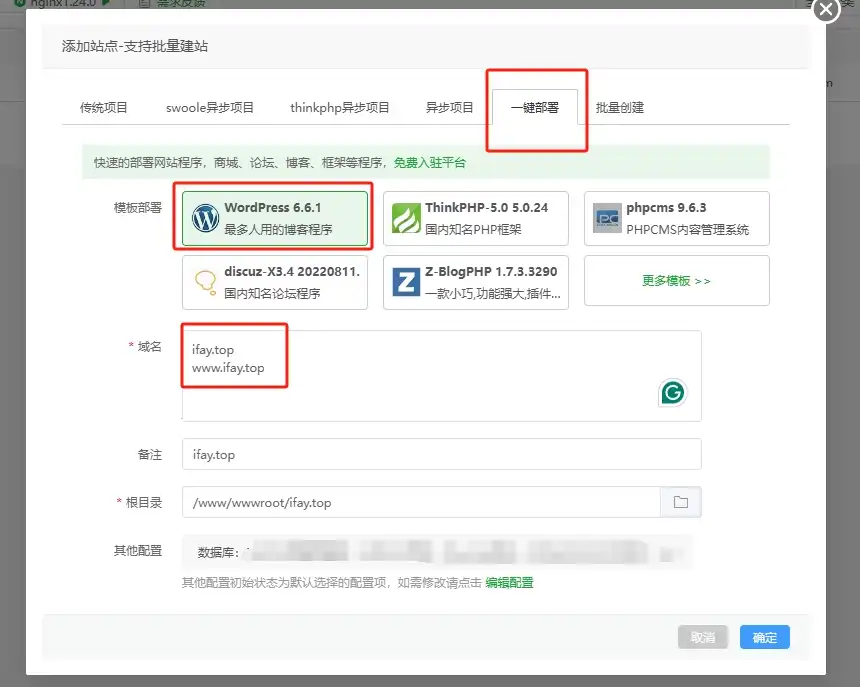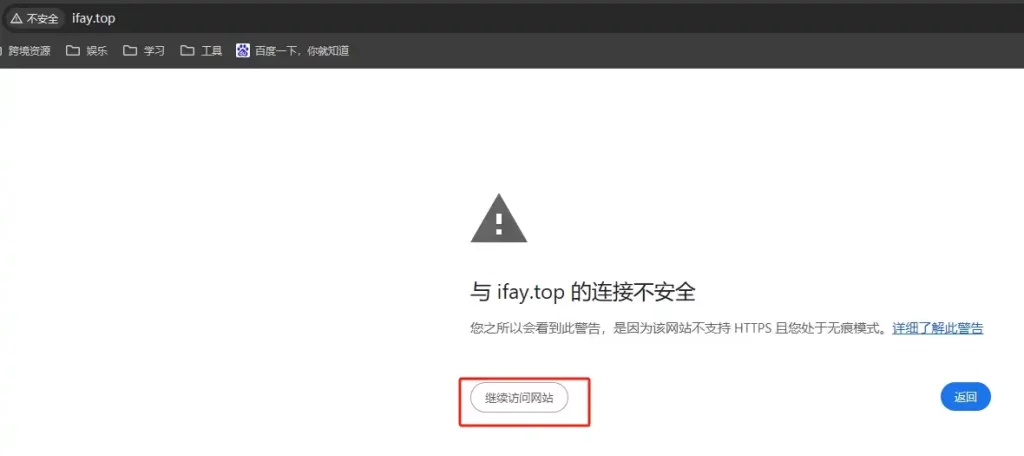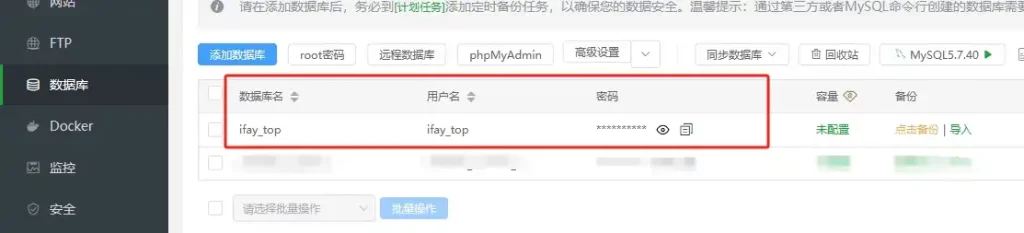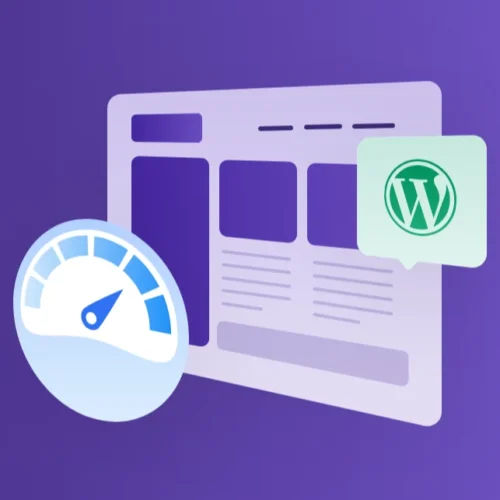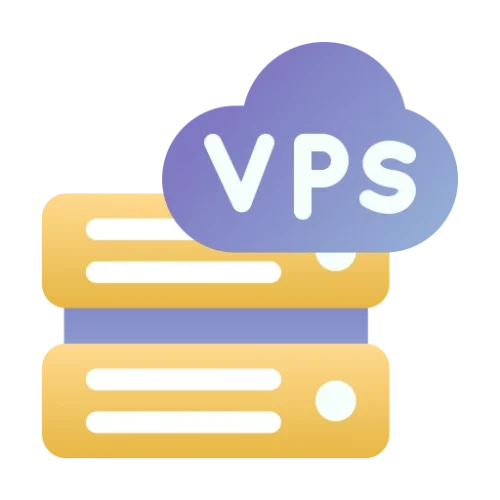点击播放视频
×
宝塔面板部署WordPress教程
首先登录宝塔面板,进入到面板操作界面。
点击宝塔面板左侧导航栏的“网站”,然后点击“添加站点”。
稍等片刻就部署完成了,我们尝试打开浏览器,用我们的域名访问。
会看到浏览器提示网站不安全,这是因为我们还没有安装ssl证书,先不用管,点击继续访问。
如果想要安装SSL证书,请参考:宝塔面板为网站免费安装SSL证书
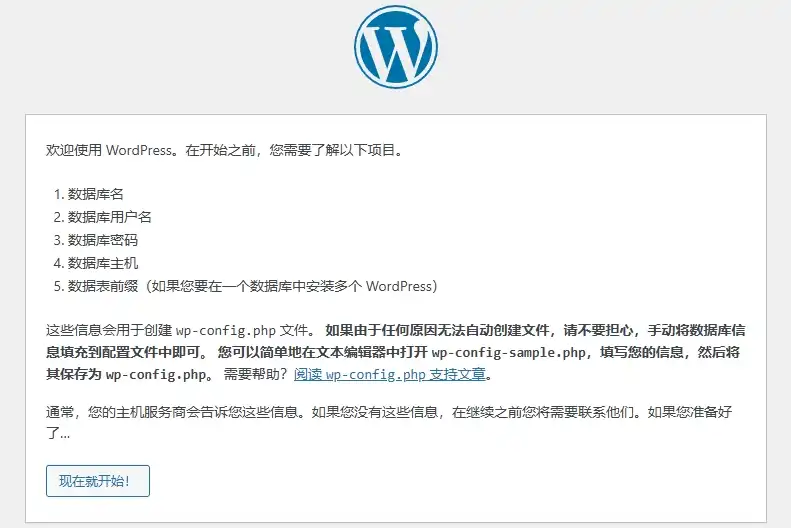
访问网站会看到WordPress要求链接数据库。
打开宝塔面板里的“数据库”,复制数据库信息。
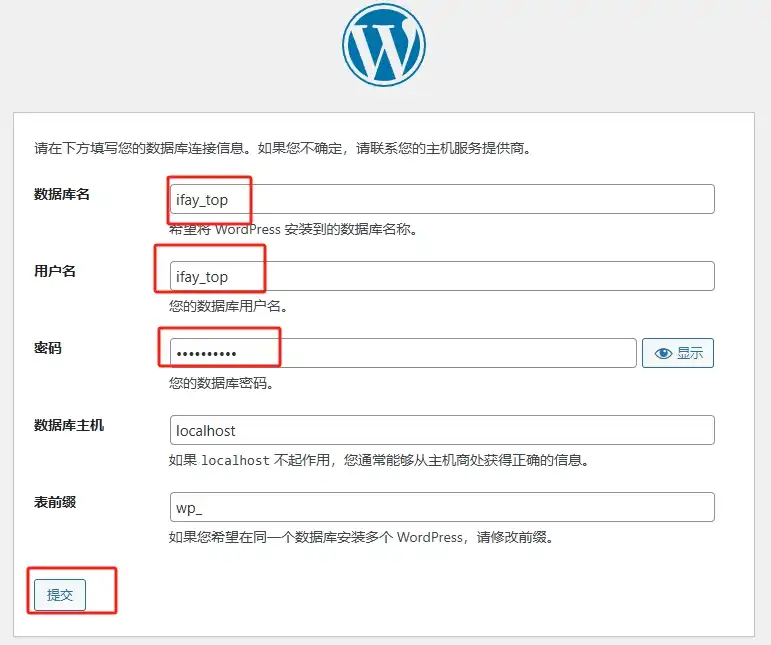
将对应的数据库信息填入并提交。
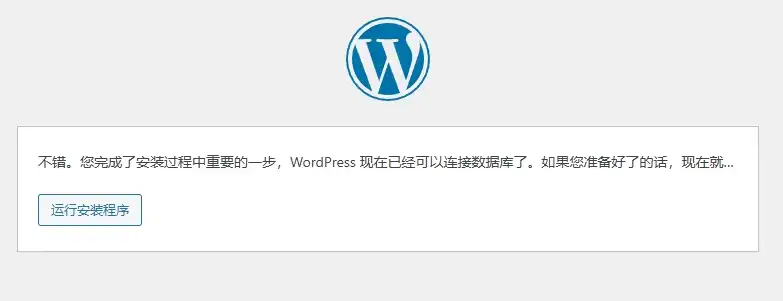
提交后会提示WordPress已经连接到数据库,可以开始运行WordPress了。
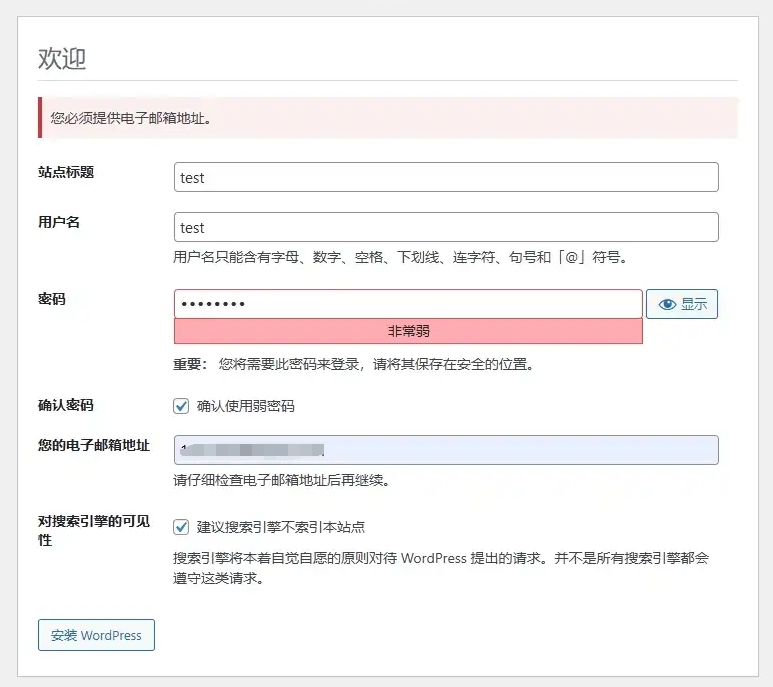
运行WP后,需要简单设置一下:
- 填写站点标题,比如“Well建站”
- 填写我们以后登录WordPress后台的账号密码,填写后自己也保存一份,避免忘记。
- 新网站,Well建议大家尽量勾选“建议搜索引擎不索引本站点”,等到网站搭建完整、丰富网站内容后再让搜索引擎抓取,会更利于SEO。
最后点击“安装WordPress”按钮后稍作等待。
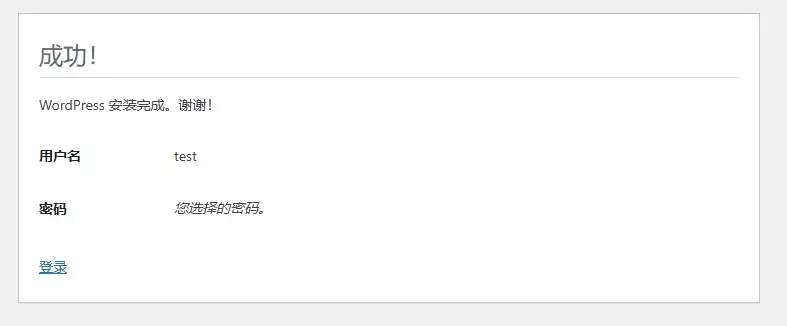
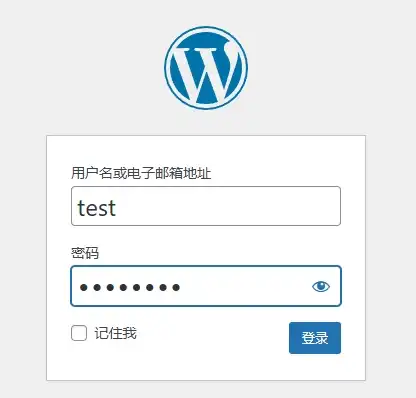
然后看到成功的提示,点击登录。
输入我们刚刚设置的账号密码,登录WP后台。
WP后台的默认地址是:example.com/wp-admin
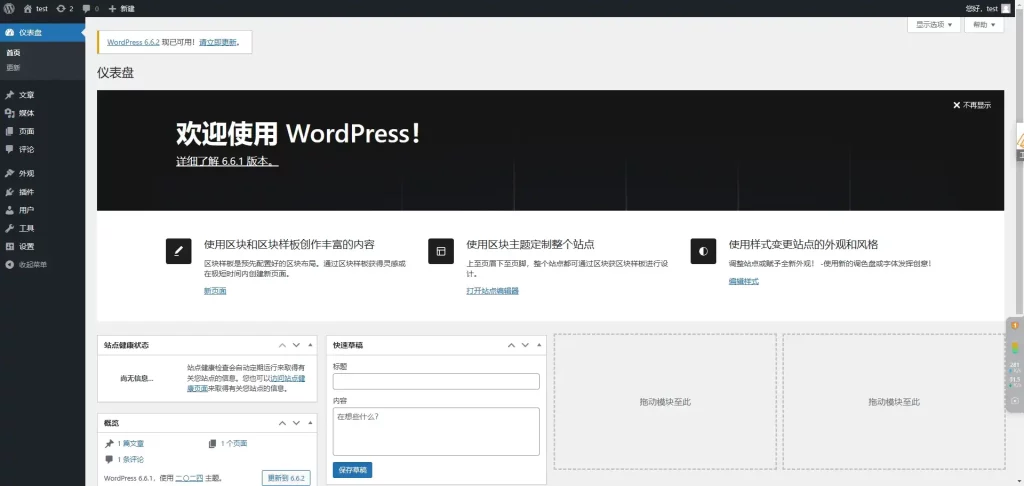
看到这个界面就代表我们成功进入WP后台了。
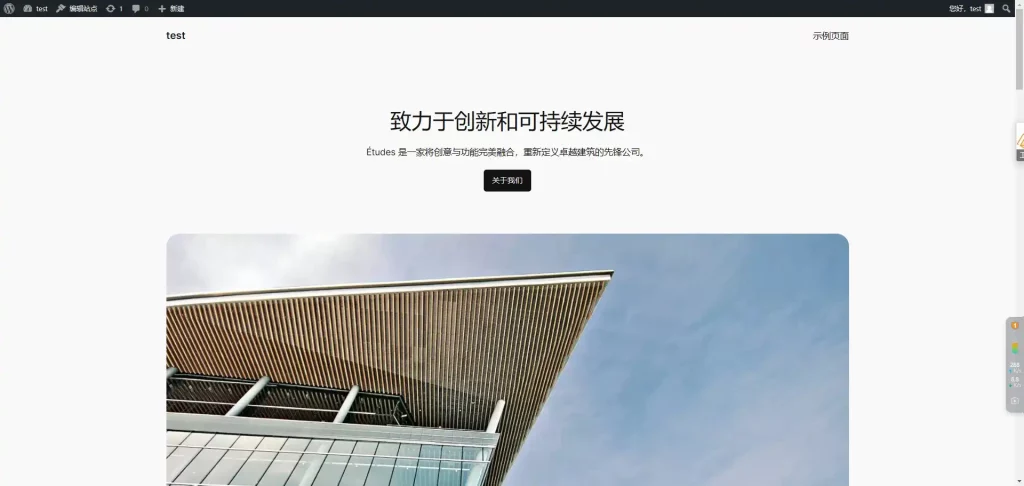
再用浏览器访问我们的域名试试看,会看到WP默认生成的一个示例页面。
另一种安装方式
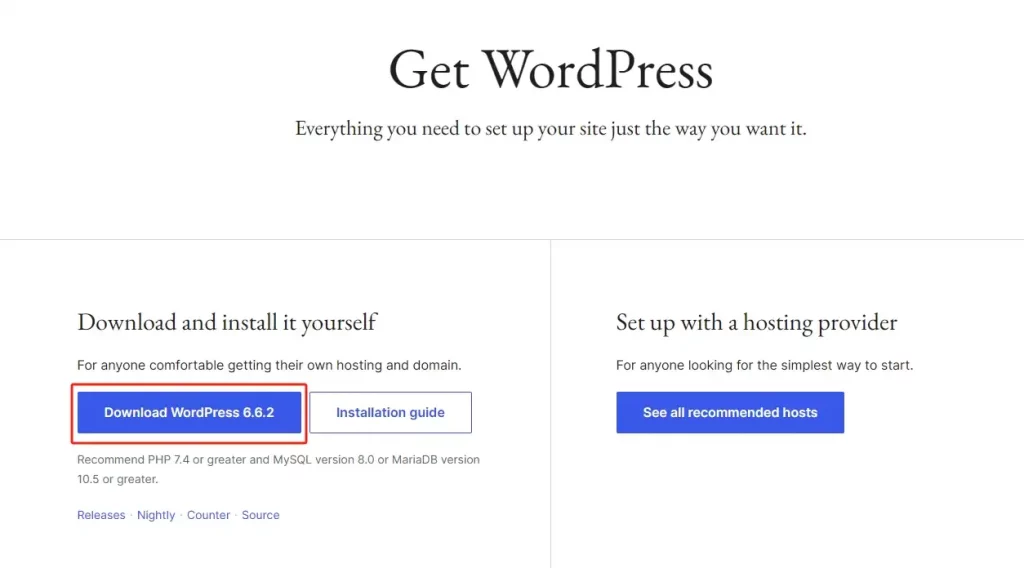
打开WordPress官方下载网址,下载WP文件。
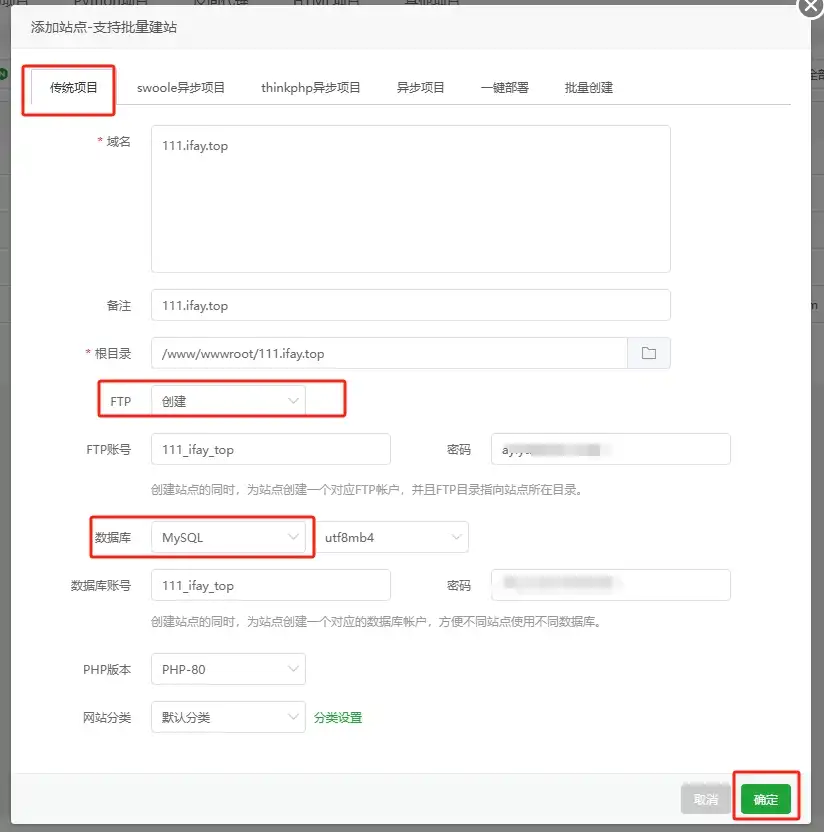
在宝塔添加“传统项目”站点,选择创建FTP,创建数据库。
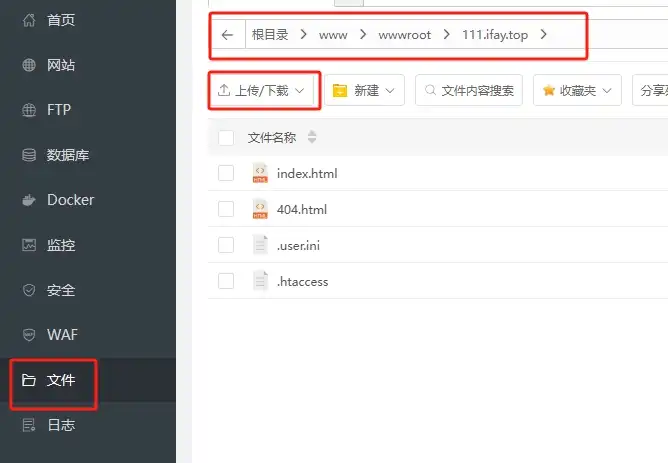
进入到站点文件夹,点击上传,上传下载好的WordPress压缩包。
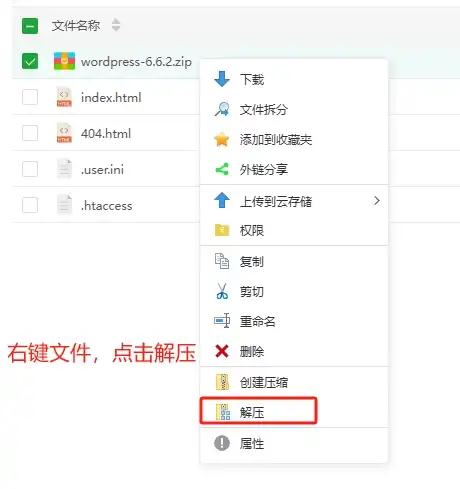
选中文件后,右键 – 解压WordPress压缩包。
进入解压后的压缩包,全选文件后,点击右上角剪切。
回到站点文件目录,点击右上角粘贴。
至此,宝塔面板部署WP完成。
你可能还会对WordPress后台基础设置感兴趣。
WordPress建站全流程系列文章:
- 域名购买教程,网站域名注册
- Vultr服务器购买教程,高性价比VPS服务器
- VPS服务器安装宝塔面板教程,使用SSH工具连接服务器
- 阿里云域名解析教程,解析主域名和WWW子域名
- 宝塔面板部署WordPress教程,步骤简单易懂
- 宝塔面板安装SSL证书,WordPress网站安装免费SSL证书
- WordPress基础设置,新建网站后的必做设置
- WordPress主题安装教程,选择轻量级WP主题
- 如何确定网站主色调?3个步骤确定WordPress网站主色调
- Elementor使用教程,使用Elementor制作网站首页
- 使用Elementor Pro制作网站页眉页脚(Header&Footer)
- ACF教程,管理B2B网站产品的终极方案,完全代替WooCommerce
- WordPress速度优化教程,谷歌测速100分
- Rank Math使用教程,强大的SEO插件助你获取自然流量
- 注册Google Analytics账号,并带你了解GA操作界面
- Google Search Console使用教程,必不可少的站长工具GSC
- 宝塔面板如何备份网站?2种方法按需选择
- 如何确保网站安全?3种方法避免WordPress网站遭受攻击